Sådan fjerner du e-mail-meddelelser på din iPhone eller iPad

Hvis du bruger Mail på din iPhone eller iPad, så har du sikkert bemærket, at det er meget vanskeligt at slette beskeder - som standard er der kun en arkiv-knap. Der er dog mulighed for at flytte beskeder til papirkurven. Det er bare ikke meget intuitivt.
Kort sagt, de fleste af os ønsker ikke at arkivere hver eneste e-mail-besked. Faktisk har mange email-meddelelser ingen forretninger i vores indbakke. Men hvis du går til din mail via "Mailboxes", har Apple skjult den Slet-knap væk og erstattet den med en ensom Archive-option:
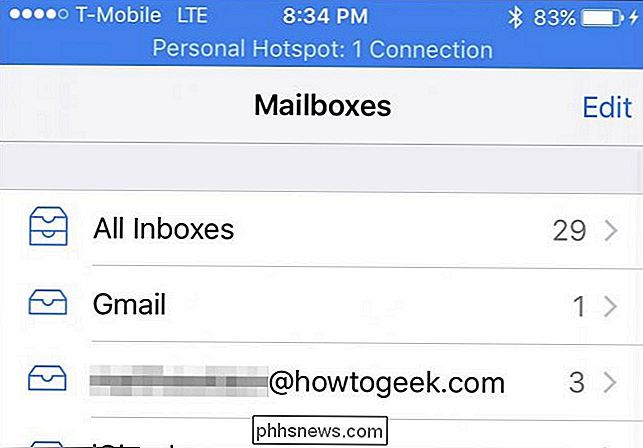
Som du kan se, er der ingen mulighed for at slette beskeden fra en postkasse. Du kan markere, flytte eller arkivere det. Sletning af en besked er bare ikke en mulighed.
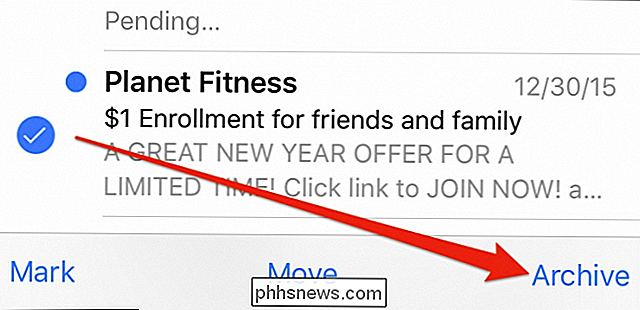
Nøglen til at slette mailbeskeder er at gå ind gennem afsnittet "Konti". Herfra kan du slette meddelelser, men kun hvis du gør det fra mappen "All Mail".
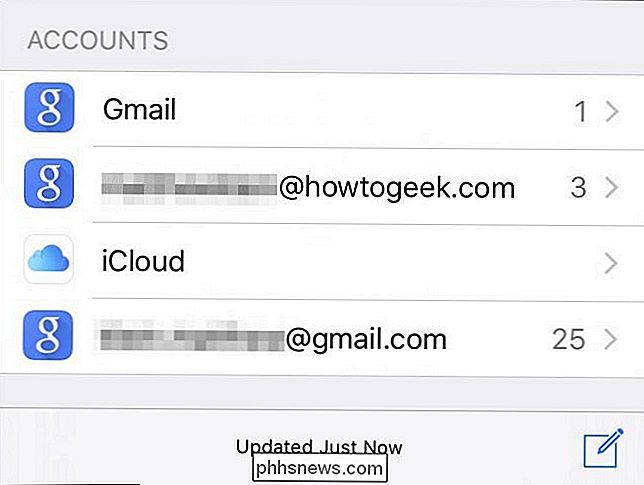
Sletning af e-mail skal udføres fra kontouppevisningen og kun i mappen Alle post.
Igen skal du Få adgang til denne mappe fra kontoopvisningen. Du kan ikke slette meddelelser fra en enkelt indbakke eller mappe. Det skal gøres fra All Mail.
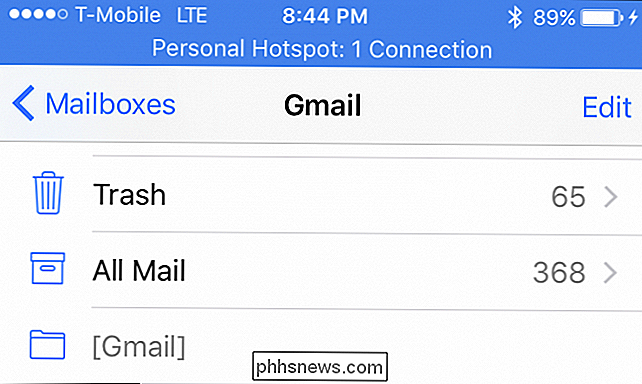
Bemærk, nu i Alle postvisning, når du trykker på knappen "Rediger" og vælger mailbeskeder, vises muligheden for papirkurven nu i nederste højre hjørne af skærmen.
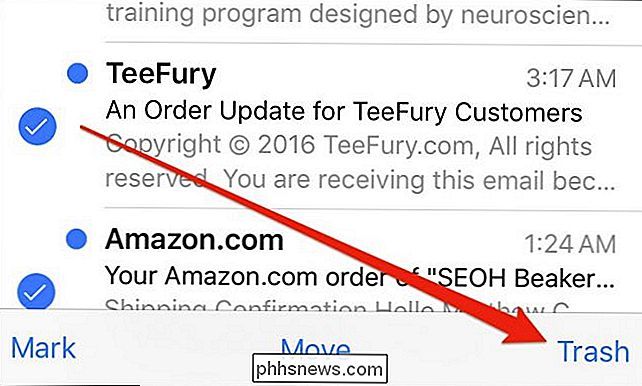
I modsætning til andre mapper vil All Mail-mappen afsløre den meget eftertragtede Papirkurv-indstilling, når du trykker på knappen "Rediger" og vælger en eller flere meddelelser.
Du kan også slette beskeder tilbage og hurtigt skride dem Den vej. I en anden visning eller postkasse, hvis du forsøger at gøre dette, vil det blot arkivere beskeden.
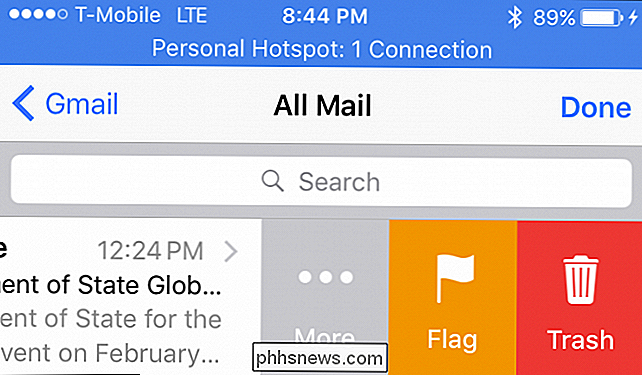
Hvis du trykker på knappen "Rediger", men ikke vælger nogen beskeder, vil den mulighed, der vises i nederste højre hjørne være "Trash All". Dette er en slags nuklear mulighed og bør håndteres forsigtigt. Du kan jo slette nogle meddelelser, men ikke nødvendigvis dem alle.
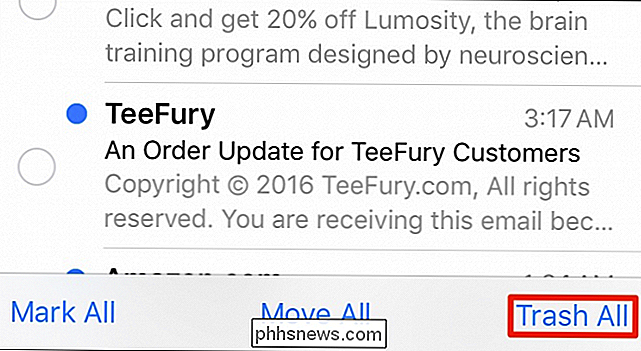
Sletning af meddelelser i Mail på din iPhone eller iPad er lige så nemt som det, men Apple gør det ikke klart. Du kan ikke engang ændre standardadfærden fra indstillingerne.
Slå på Slet i indstillingerne
Hvis du bare vil aktivere sletning og ikke springe igennem alle hoops, ændrer du standard swipe-adfærd i Mail indstillinger. Normalt, når du slår en besked tilbage, arkiveres meddelelser. Ved at ændre en lille indstilling, vil den slette dem i stedet.
Tryk først på "Mail, Contacts, Calendars" i Indstillinger, og vælg den eller de konti, du vil påvirke.
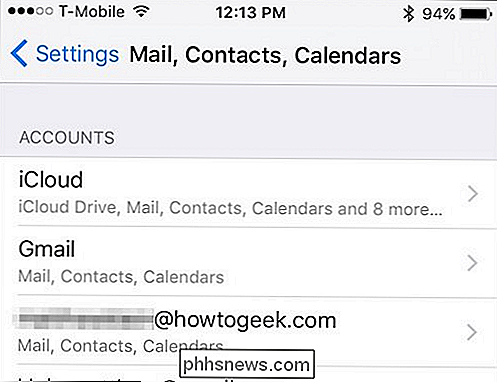
Tryk på på "Konto".

Under Outgoing Mail Server vil du se en "Avanceret" valgmulighed, tryk på det.
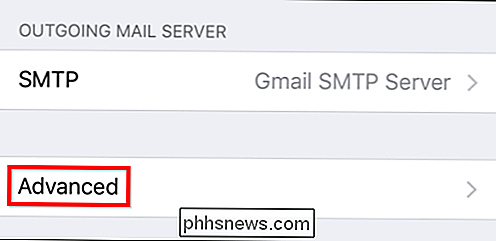
Nu skal du blot tjekke "Slette postkasse" under Flyt kasseret besked i overskriften.
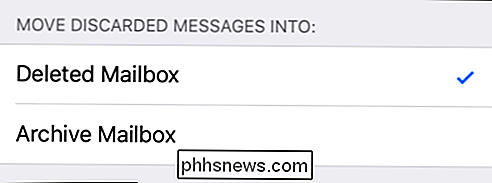
Endelig sikker på at du går tilbage til skærmbilledet til kontoindstillinger og trykker på "Udført" i øverste højre hjørne, så de nye ændringer stikker.
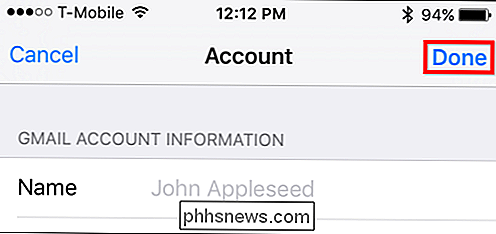
Det er det, nu vil standard swipe-opførsel være at slette beskeder frem for at arkivere dem.
Vi håber, at du nu nyder dine nyfundne e-mail-sletningsbeføjelser. Du kan endelig begynde at rydde ud af de uønskede meddelelser, der tilstopper din indbakke (r) uden frygt for at holde dem arkiveret, hvor du aldrig vil se på eller læse dem igen.

Aldrig Download et driveropdateringsværktøj; De er værre end Useless
Download aldrig et driveropdateringsværktøj. Ligesom pc-rengøringsprogrammer forsøger de at opkræve penge for en tjeneste, du ikke behøver. De gør det ved at skræmme dig med trusler om blå skærme og systemproblemer. Selvom et driveropdateringsværktøj fungerede perfekt, og selskabet bagved det ikke virket utroligt sløvt, ville de ikke være din tid værd - meget mindre dine penge.

Sådan gendannes dit glemt Windows-kodeord Den nemme måde
At glemme dit kodeord er aldrig sjovt, men heldigvis er der en rigtig nem måde at nulstille adgangskoden på. Alt du behøver er en kopi af Windows-installationsdisken og en enkelt kommandolinjestrik. RELATED: Sådan nulstilles dit glemt kodeord i Windows 10 Bemærk: Hvis du bruger Windows 10 og en Microsoft-konto, skal du nulstille din adgangskode på en anden måde.



